-
把云服务器防火墙的5901端口开放
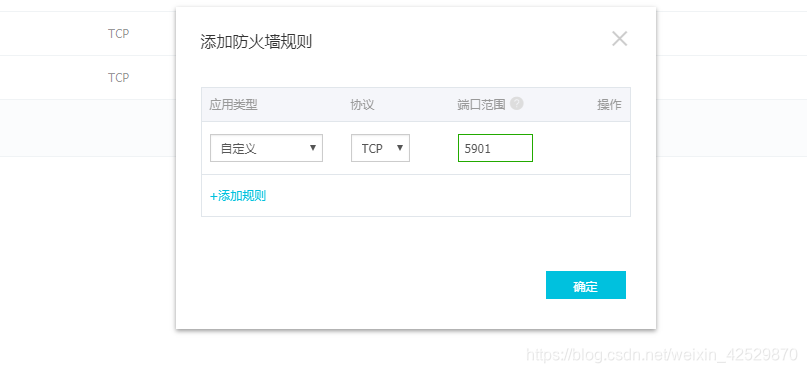
-
通过SSH连接到服务器,比如putty,然后更新源
输入:sudo apt-get update
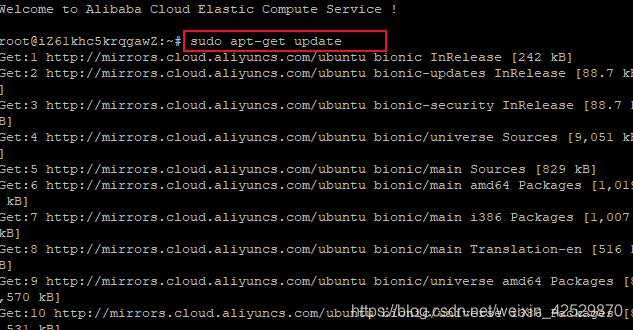
-
然后安装vncserver :
sudo apt-get install vnc4server
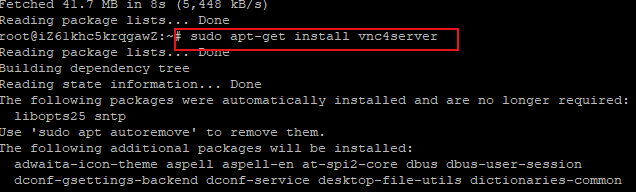
输入y (安装需要等一段时间)

-
执行 vncviewer
输入vncserver,之后会显示输入password(最少6位),然后提示重复输入一遍
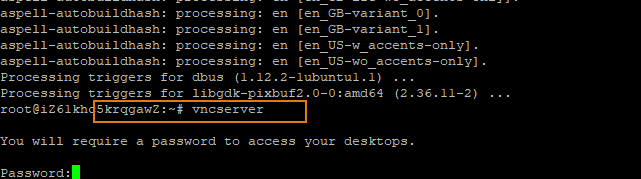
显示下图所示的,就表示执行成功
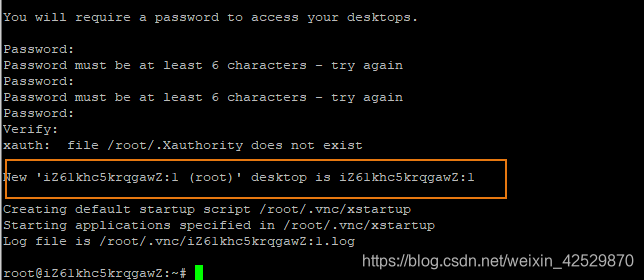
-
在电脑上安装VNC Viewer 打开后输入(ip:1)例如157.367.2.213:1 ,点击OK
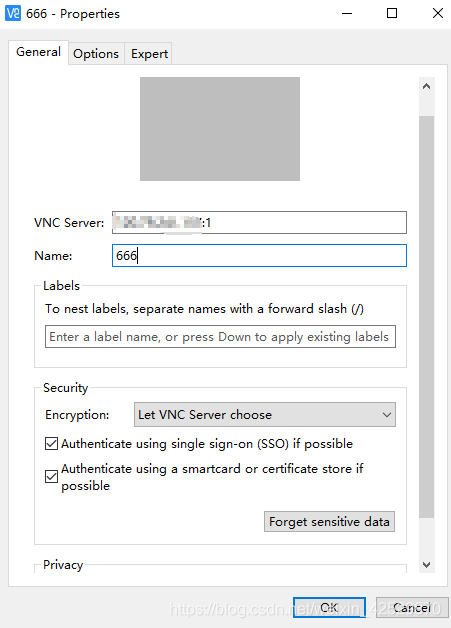
双击直接进入,点击continue,输入刚才设置的密码,链接成功。
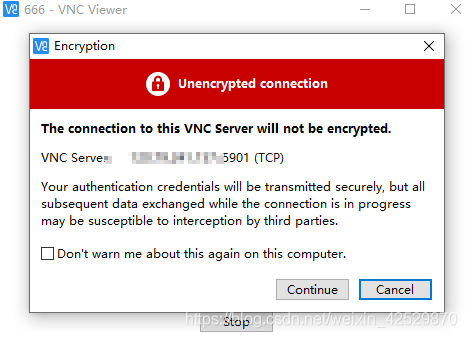
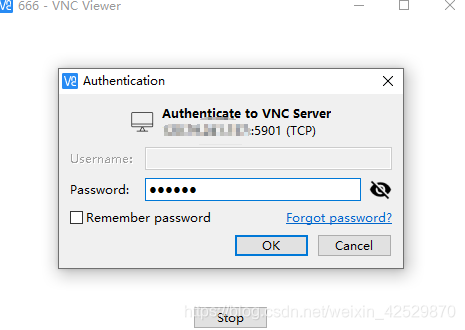
但是大部分会出现显示不了桌面,只出现灰色界面,和三个选项
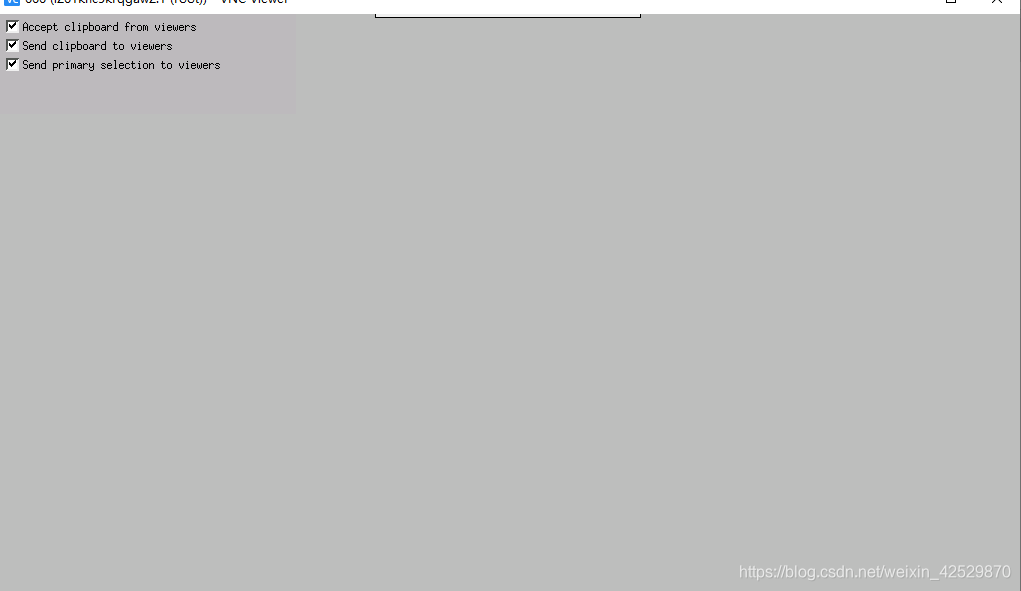
-
需要修改一些配置文件输入
vim ~/.vnc/xstartup
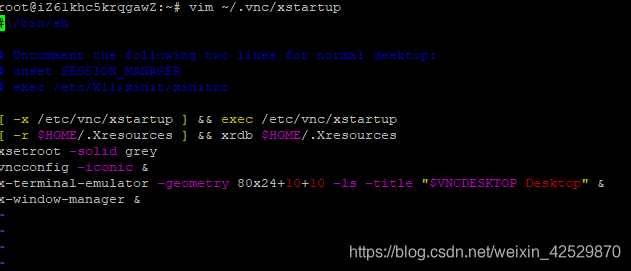
按insert键,然后用#号将下面的全部注释掉,输入新的配置
#!/bin/sh
# Uncomment the following two lines for normal desktop:
unset SESSION_MANAGER
#exec /etc/X11/xinit/xinitrc
[ -x /etc/vnc/xstartup ] && exec /etc/vnc/xstartup
[ -r $HOME/.Xresources ] && xrdb $HOME/.Xresources
xsetroot -solid grey
vncconfig -iconic &
x-terminal-emulator -geometry 80x24+10+10 -ls -title "$VNCDESKTOP Desktop" &
gnome-panel &
gnome-settings-daemon &
metacity &
nautilus &
gnome-terminal &
然后按esc 退出insert,之后按“:”键,输入“wq”保存就可以了。
7.关闭原桌面进程,然后重新启动进程。
输入
vncserver -kill :1
在输入
vncserver :1
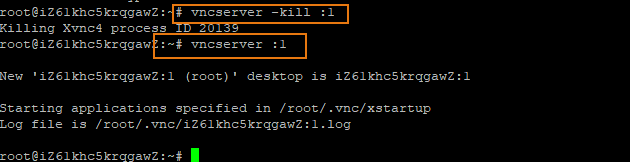
-
安装桌面环境
(1)安装x-window基础:
sudo apt-get install x-window-system-core
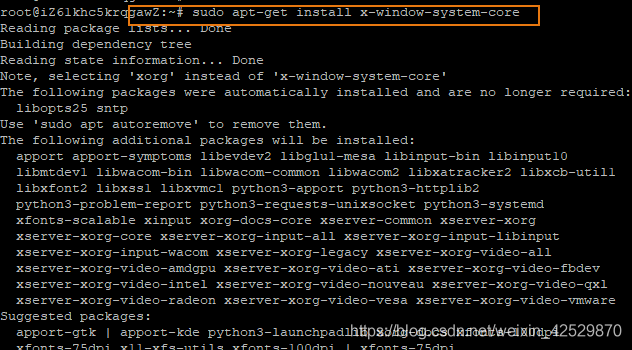
(2)安装登录管理器:sudo apt-get install gdm(3)安装ubutun桌面:
sudo apt-get install ubuntu-desktop,(文件比较大,要等一会)之后会出现一个选择,
gdm3或者lightdm, 两个随意,我选择的第一个(4)安装桌面任务栏:
sudo apt-get install gnome-panel -
最终执行
vncserver -kill :1然后执行vncserver :1
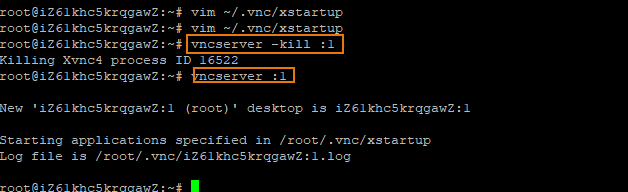
在Windows系统上,用vncviewer连接就可以了























 697
697











 被折叠的 条评论
为什么被折叠?
被折叠的 条评论
为什么被折叠?








